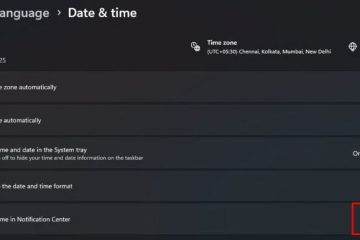Pour les PC de jeu, aucun composant n’est plus important que la carte graphique. Si vous venez d’acheter une nouvelle carte graphique dédiée, vous êtes probablement impatient de l’installer sur votre système et de bénéficier de tous les gains de performances qu’elle apportera.
Dans ce guide rapide, nous allons vous explique comment installer une carte graphique dans votre système et vous fournit quelques facteurs importants à prendre en compte pour que le processus se déroule le plus facilement possible.
C’est un processus assez simple. Voici comment procéder :
Comment installer une carte graphique
L’installation d’une carte graphique est assez simple, mais elle comporte quelques étapes. Tout ce dont vous aurez besoin est un tournevis cruciforme, votre carte graphique et votre PC.
De plus, il est important de noter que, pour les nouvelles versions de PC, l’installation de vos cartes graphiques est l’une des dernières étapes. Assurez-vous donc d’avoir ajouté les composants nécessaires avant d’essayer d’installer votre carte graphique. (Consultez notre guide étape par étape si vous ne savez pas s’il est temps ou non d’ajouter votre carte graphique.)
Cela étant dit, si vous êtes prêt à installer votre carte graphique , voici les étapes à suivre :
Assurez-vous que votre ordinateur est éteint et que tout fonctionne correctement. branché. Avec votre boîtier ouvert, localisez l’emplacement PCIe le plus haut de votre carte mère. Prenez votre carte graphique et maintenez-la sur l’emplacement PCIe (mais ne l’enfoncez pas). Regardez à gauche de la carte graphique et notez les caches des emplacements PCI sur votre boîtier avec lesquels votre carte graphique s’aligne. Sortez votre carte graphique du boîtier et mettez-la de côté. Retirez les caches des emplacements PCI appropriés (vous devez soit les casser en les tournant doucement, soit dévisser un panneau supérieur qui les maintient en place). Une fois les caches des emplacements libérés, vous pouvez insérer votre carte graphique dans l’emplacement PCIe. Mais avant de le faire, assurez-vous qu’il n’y a aucun câble sur le chemin de l’emplacement PCIe qui serait pincé lors de l’installation de votre carte graphique. Abaissez votre carte graphique dans l’emplacement PCIe. Une fois aligné sur l’emplacement PCIe, appuyez dessus jusqu’à ce qu’il s’enclenche. Votre carte graphique doit avoir un support en acier qui repose maintenant sur le panneau arrière du boîtier et il doit y avoir des trous de vis sur le support et sur le boîtier qui sont maintenant alignés. Utilisez les vis fournies et vissez la carte graphique sur ce panneau. S’il y avait une plaque supérieure qui maintenait les caches des emplacements en place, revissez-la. Une fois votre carte graphique installée, saisissez le câble d’alimentation PCIe de votre alimentation et branchez-le sur votre carte graphique (idéalement, le câble d’alimentation PCIe doit être acheminé derrière le plateau de votre carte mère.)
Branchez votre moniteur sur votre carte graphique
Une fois que vous avez terminé l’installation et que vous avez tout rebranché sur votre PC, vous souhaiterez également connectez votre moniteur à votre carte graphique.
Assurez-vous que lorsque vous branchez votre moniteur à votre ordinateur, vous le branchez sur l’un des ports de la carte graphique et NON sur l’un des ports de votre carte mère.
Connecter votre moniteur à votre carte mère (plutôt qu’à votre carte graphique) est l’une des erreurs de construction de PC les plus courantes.
Si vous branchez votre moniteur à votre carte mère au lieu de votre carte graphique dédiée, votre ordinateur s’allumera toujours, mais il aura probablement un écran noir et vous ne pourrez rien faire.
Dans de rares cas, si vous branchez votre moniteur à votre carte mère, votre l’ordinateur et l’écran s’allumeront normalement et vous penserez que tout va bien, mais vous utiliserez les graphiques intégrés beaucoup plus faibles fournis avec votre processeur.
Mise à jour des pilotes et test de votre nouvelle carte graphique
Maintenant que votre nouvelle carte graphique est installée, c’est une bonne idée de vous assurer qu’elle fonctionne correctement.
Une fois votre ordinateur démarré, la première chose que vous voudrez faire est de mettre à jour le les pilotes de la carte.
Si vous disposez d’un GPU NVIDIA, vous pouvez télécharger et installer NVIDIA Expérience GeForce et utilisez ce programme pour mettre à jour vos pilotes.
Lisez également : Comment mettre à jour les pilotes NVIDIA
Pour les GPU AMD, vous pouvez téléchargez et installez le logiciel Radeon d’AMD et utilisez ce programme pour mettre à jour vos pilotes.